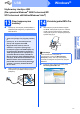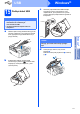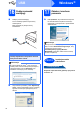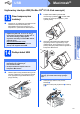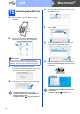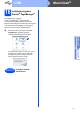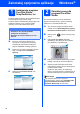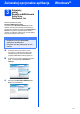Quick Setup Guide
Table Of Contents
- Podręcznik szybkiej obsługi MFC-250C MFC-290C MFC-297C
- Zacznij tutaj
- 1 Rozpakuj urządzenie i sprawdź elementy
- 2 Załaduj zwykły papier o rozmiarze A4
- 3 Podłącz przewód zasilający i linię telefoniczną
- 4 Zainstaluj wkłady atramentowe
- 5 Sprawdź jakość druku
- 6 Wybór języka
- 7 Wybierz tryb odbioru
- 8 Ustaw kontrast LCD (jeśli to konieczne)
- 9 Ustaw datę i czas
- 10 Wprowadź informacje osobiste (identyfikator stacji)
- 11 Ustaw tryb wybierania tonowego lub impulsowego
- 12 Ustaw typ linii telefonicznej
- Użytkownicy interfejsu USB (Dla systemów Windows® 2000 Professional/XP/XP Professional x64 Edition/Windows Vista®)
- Uzytkownicy interfejsu USB (Dla Mac OS® X 10.2.4 lub nowszych)
- Zainstaluj opcjonalne aplikacje Windows®
- Bezpieczeństwo i zgodność z prawem
- Eksploatacja
- brother POL
- Zacznij tutaj
18
Windows
®
Zainstaluj opcjonalne aplikacje
1
Instalowanie programu
FaceFilter Studio
firmy Reallusion, Inc
FaceFilter Studio to łatwa w użyciu aplikacja służąca
do bezmarginesowego wydruku zdjęć.
FaceFilter Studio umożliwia także edycję zdjęć oraz
dodawanie efektów, jak np. usuwanie efektu
czerwonych oczu lub korekta odcieni skóry.
a Ponownie otwórz menu główne przez
wysunięcie, a następnie wsunięcie płyty
CD-ROM lub przez podwójne kliknięcie
programu start.exe w katalogu głównym.
b Pojawi się menu główne CD-ROM. Wybierz
język, a następnie kliknij Dodatkowe
aplikacje.
c Kliknij przycisk FaceFilter Studio, aby
zainstalować.
2
Zainstaluj pomoc dla
programu FaceFilter
Studio
Aby uzyskać instrukcje na temat użytkowania
programu FaceFilter Studio, pobierz i zainstaluj
pakiet pomocy FaceFilter Studio Help.
a Aby uruchomić program FaceFilter Studio,
przejdź do menu Start/Wszystkie programy/
Reallusion/FaceFilter Studio na komputerze.
b Kliknij przycisk w górnym prawym rogu
ekranu.
c Kliknij Check for updates (Sprawdź
aktualizacje), aby przejść do strony WWW
firmy Reallusion z aktualizacjami.
d Kliknij przycisk Download (Wczytaj) i wybierz
katalog, w którym plik ma zostać zapisany.
e Zamknij program FaceFilter Studio przed
rozpoczęciem instalacji pomocy dla programu
FaceFilter Studio .Kliknij
dwukrotnie- plik pobrany ze wskazanego
folderu i postępuj zgodnie z wyświetlanymi na
ekranie instrukcjami, aby wykonać instalację.
WAŻNE
•Urządzenie musi być WŁĄCZONE i
podłączone do komputera.
• Komputer musi być podłączony do sieci
Internet.
Informacja
Aby wyświetlić pełną pomoc programu
FaceFilter Studio, wybierz menu
Start
/
Wszystkie
programy
/
Reallusion
/
FaceFilter Studio
/
FaceFilter Studio Help
na komputerze.